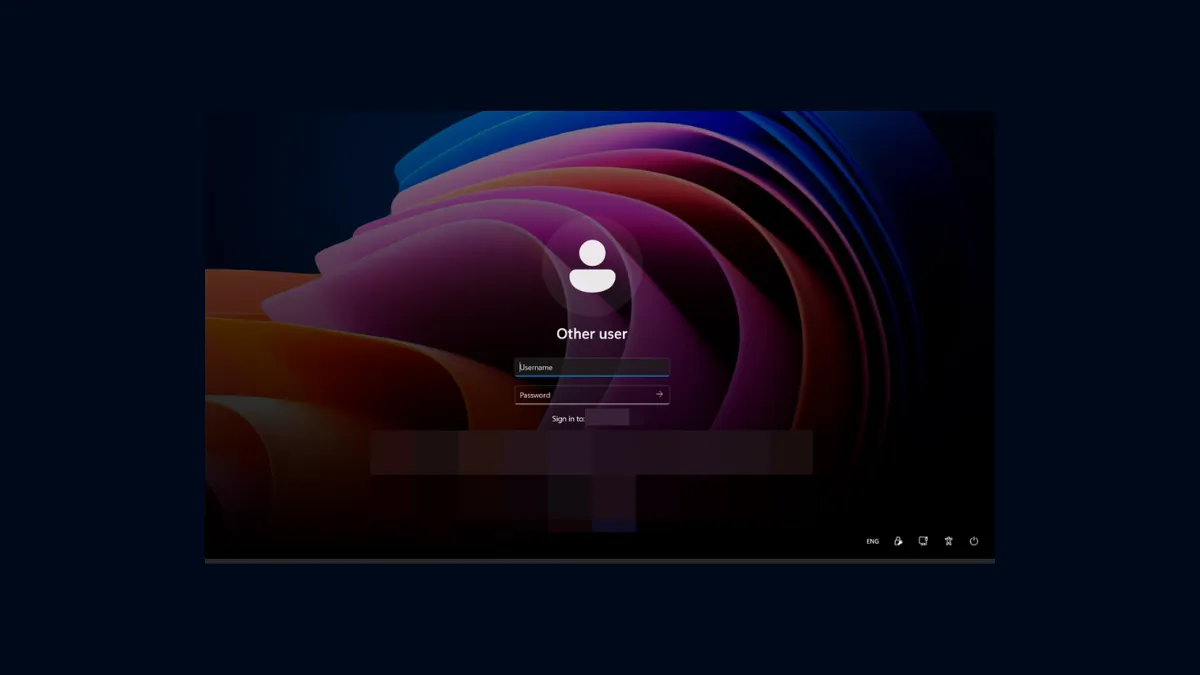Общественные компьютеры, общие пространства или даже домашний офис иногда могут отображать ваш адрес электронной почты на экране входа в Windows 11, потенциально раскрывая личную информацию любому, кто находится поблизости. Отключение этого отображения не только улучшает конфиденциальность, но и снижает риск того, что вашу электронную почту увидят или несанкционированно используют. Существует несколько подходов к удалению или скрытию вашего адреса электронной почты с экрана входа в Windows 11, от простых настроек до более сложных изменений в системе. Вот как это сделать.
Скрыть адрес электронной почты с помощью настроек Windows 11
Шаг 1: Откройте приложение «Параметры Windows», нажав Win+I. Этот ярлык немедленно запускает окно «Параметры».
Шаг 2: На боковой панели выберите Accounts, затем нажмите Sign-in options на правой панели. Этот раздел управляет различными настройками входа и конфиденциальности для вашего устройства.
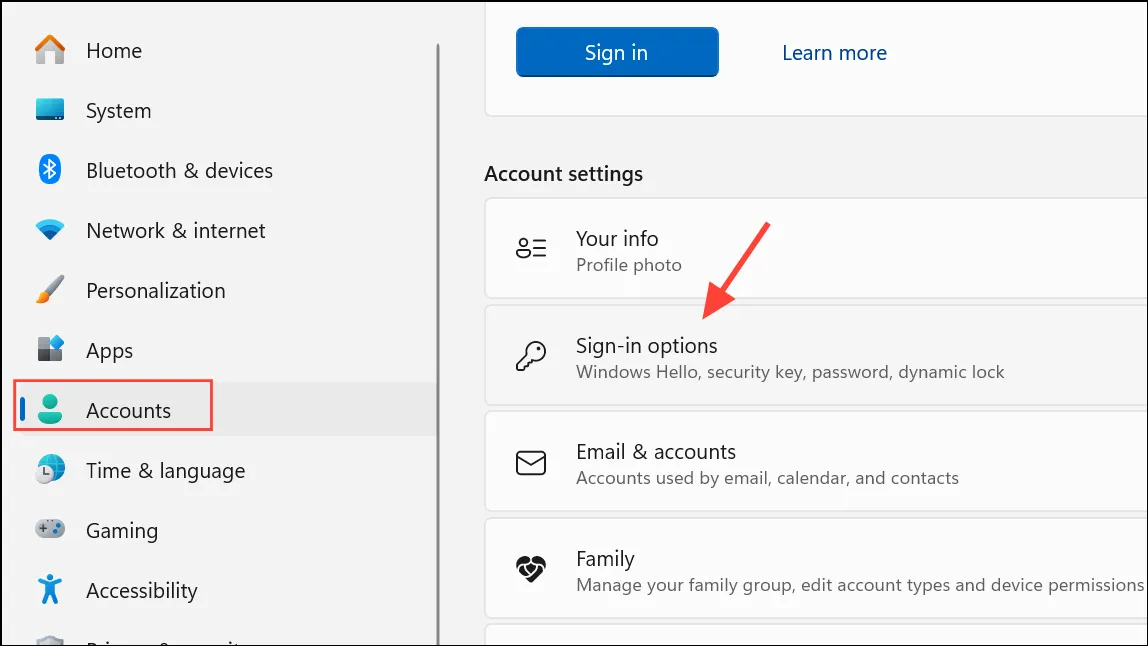
Шаг 3: Прокрутите вниз до раздела Дополнительные настройки. Найдите переключатель с надписью Показывать данные учетной записи, такие как мой адрес электронной почты, на экране входа.
Шаг 4: Переключите этот переключатель в положение Выкл. Это действие предписывает Windows скрыть ваш адрес электронной почты (и другие данные учетной записи) на экране входа.
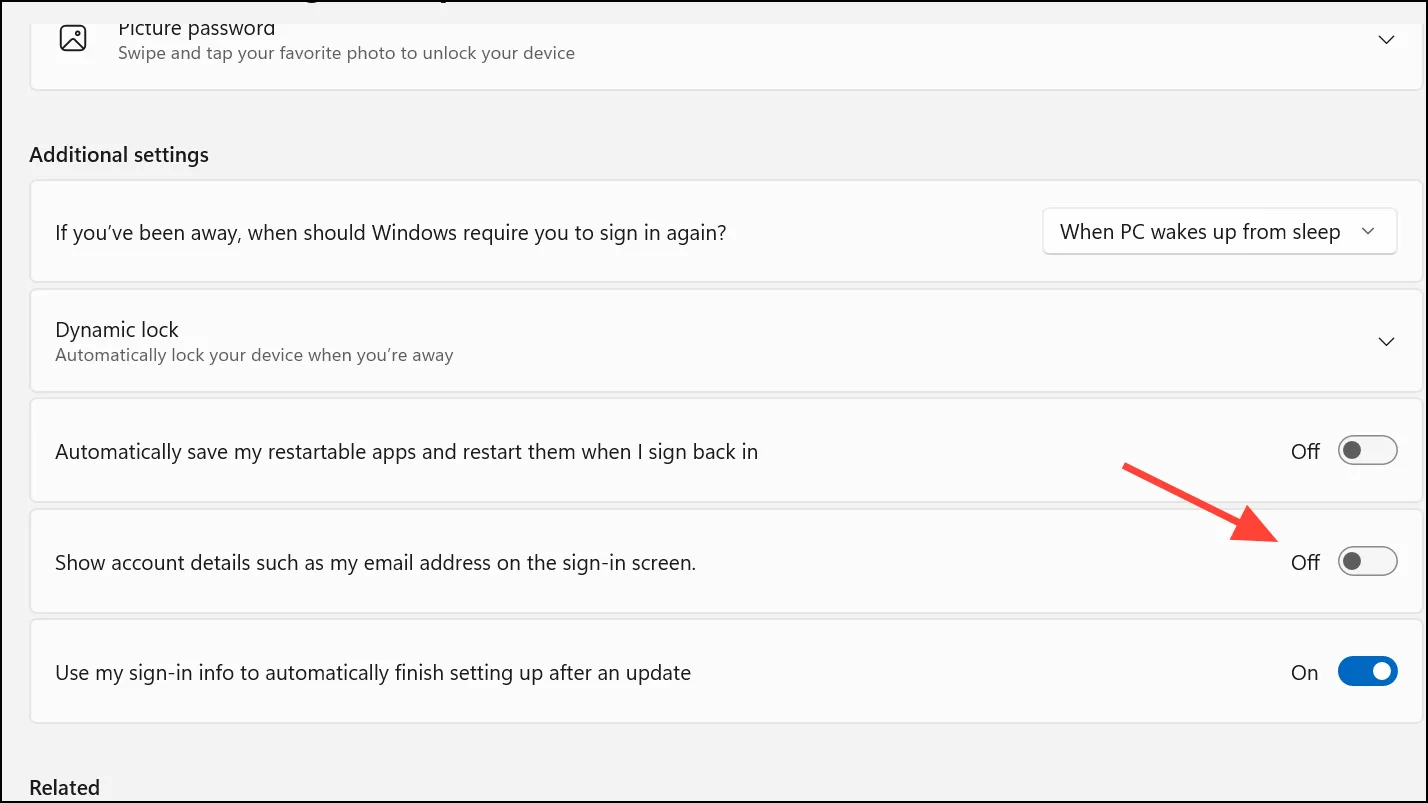
Шаг 5: Закройте приложение «Настройки». Изменение вступит в силу немедленно, но перезагрузка компьютера подтвердит обновление.
Скрыть адрес электронной почты с помощью редактора локальной групповой политики
Для пользователей Windows 11 Pro, Enterprise или Education редактор локальной групповой политики предоставляет способ принудительного применения этого параметра для всех учетных записей пользователей. Этот подход особенно полезен в бизнес-средах или многопользовательских средах.
Шаг 1: Нажмите Win+Sи введите gpedit.msc. Выберите редактор локальной групповой политики из результатов поиска.
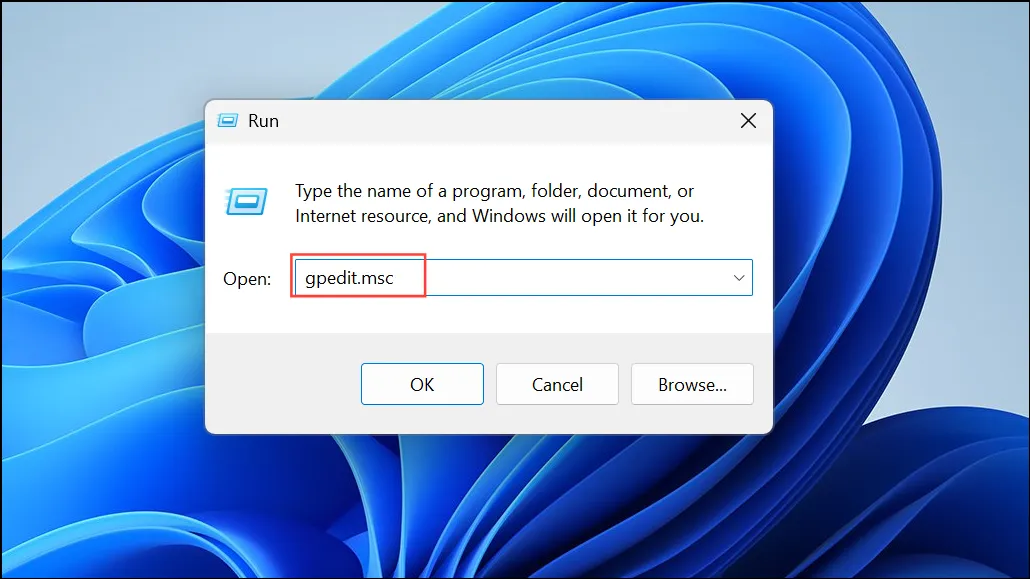
Шаг 2: На левой панели перейдите в Конфигурация компьютера > Административные шаблоны > Система > Вход в систему.
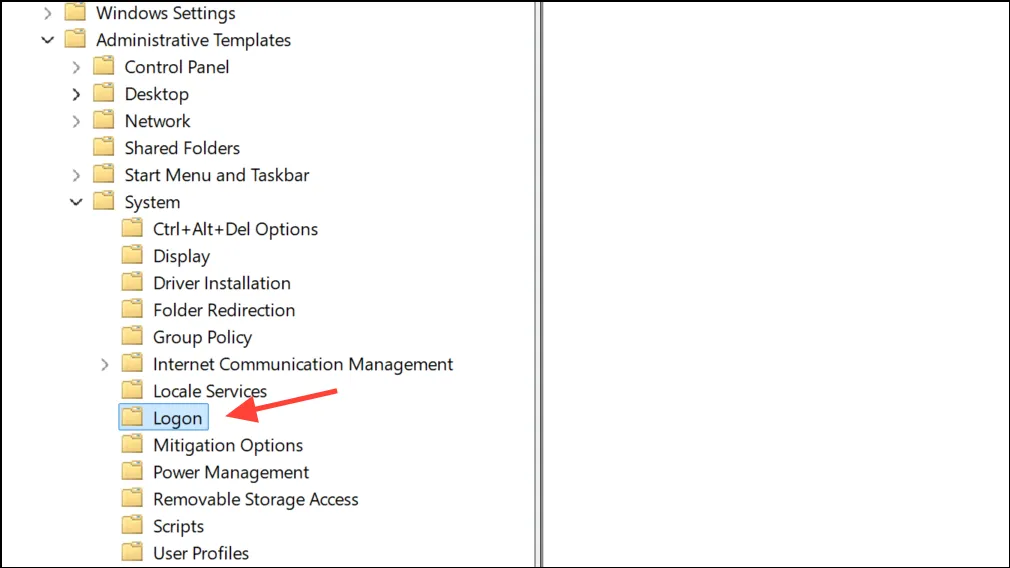
Шаг 3: Найдите политику с именем Блокировать пользователя от показа данных учетной записи при входе в систему на правой панели. Дважды щелкните, чтобы открыть ее.
Шаг 4: Установите политику на Включено. Этот выбор блокирует отображение всеми пользователями данных учетной записи, включая адреса электронной почты, на экране входа.
Шаг 5: Нажмите OK, чтобы применить политику. Закройте редактор групповой политики и перезагрузите компьютер, чтобы активировать изменения.
Этот метод переопределяет настройки на уровне пользователя и идеально подходит для системных администраторов или тех, кто управляет несколькими профилями пользователей.
Скрыть адрес электронной почты с помощью редактора реестра
Для продвинутых пользователей или пользователей Windows 11 Home (где по умолчанию отсутствует редактор групповой политики) редактор реестра предлагает прямой способ управления этим параметром конфиденциальности. Редактирование реестра может повлиять на стабильность системы, поэтому перед продолжением создайте резервную копию или точку восстановления.
Шаг 1: Нажмите Win+Xи выберите Выполнить. Введите regeditи нажмите Enter, чтобы открыть редактор реестра. Подтвердите запрос UAC, если он появится.
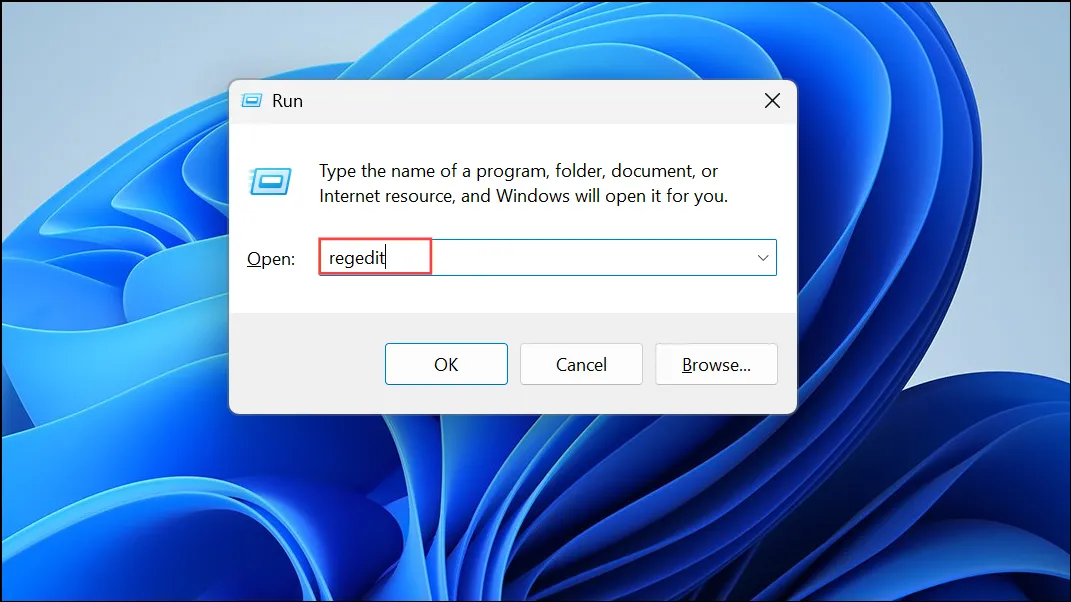
Шаг 2: В редакторе реестра перейдите к:
HKEY_LOCAL_MACHINE\SOFTWARE\Policies\Microsoft\Windows\System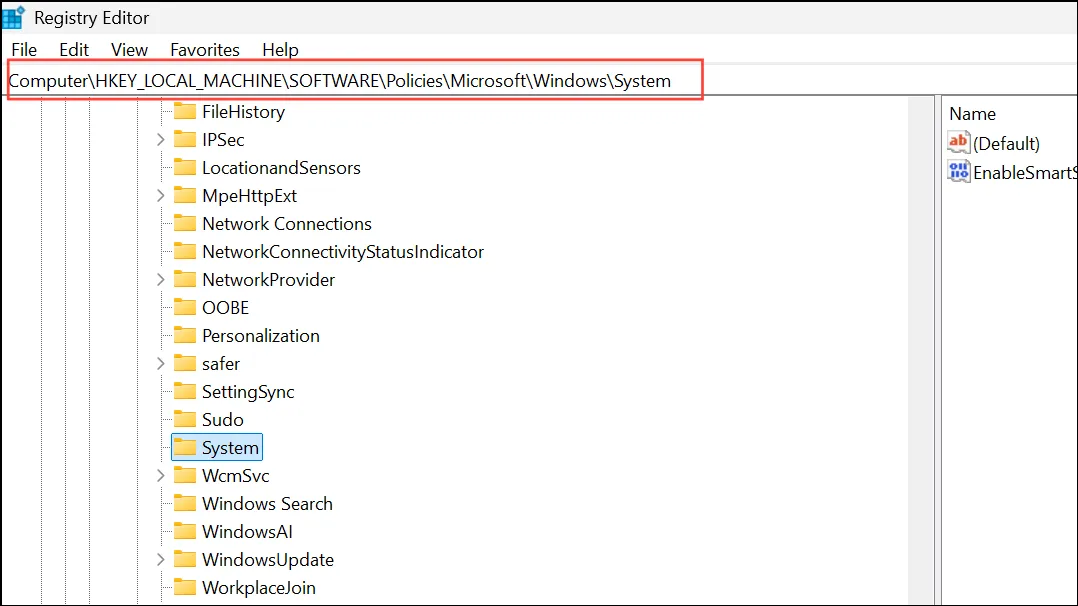
Шаг 3: Щелкните правой кнопкой мыши по разделу System на левой панели. Выберите New > DWORD (32-bit) Value.

Шаг 4: Назовите новое значение BlockUserFromShowingAccountDetailsOnSignin.
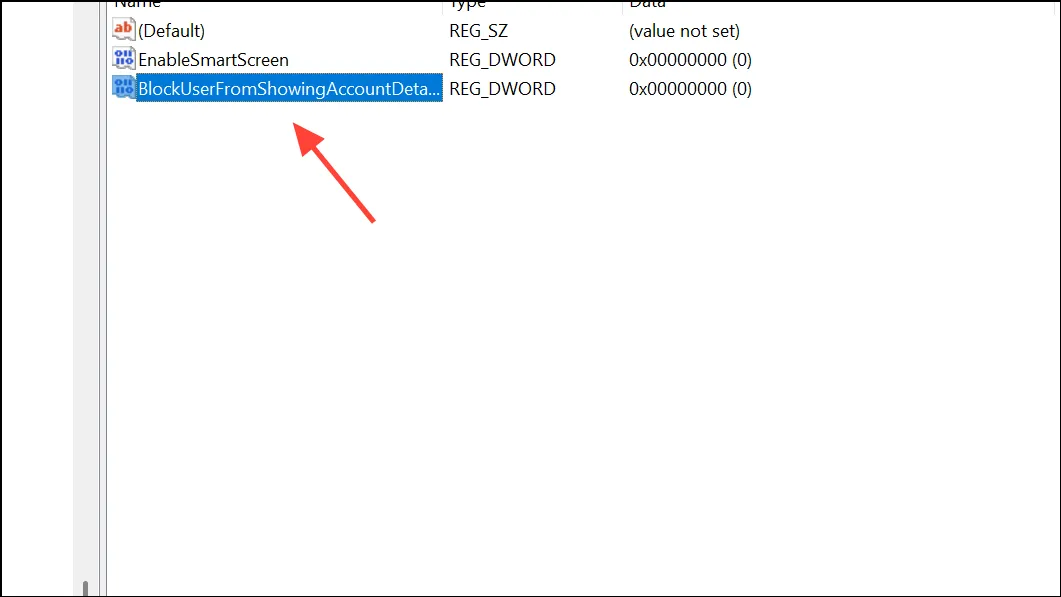
Шаг 5: Дважды щелкните новый DWORD и установите его значение на 1. Нажмите OK, чтобы сохранить.
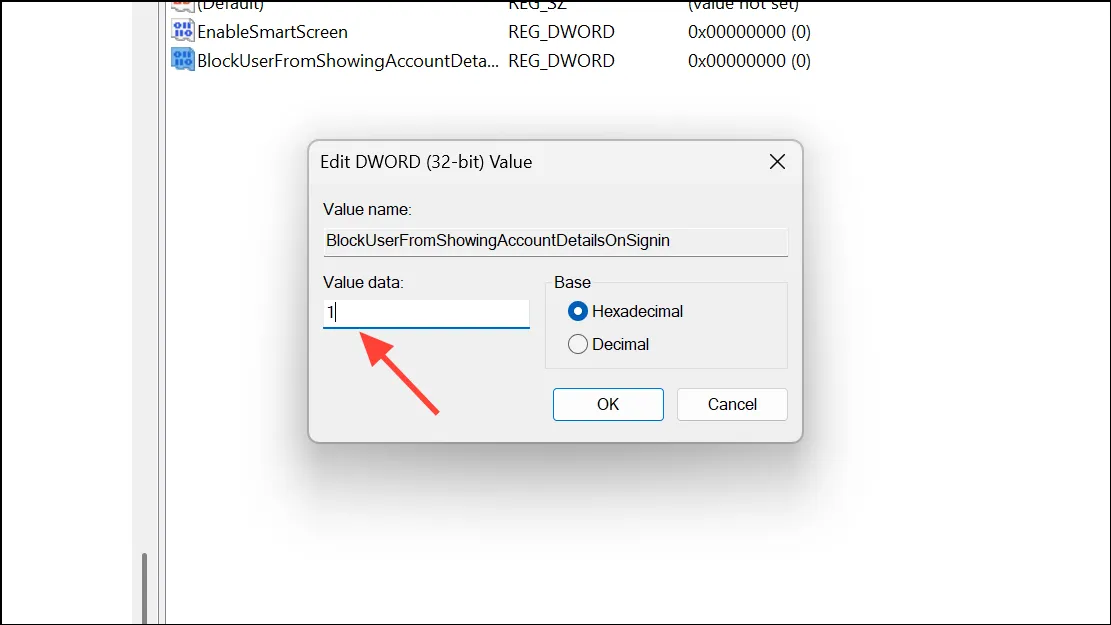
Шаг 6: Закройте редактор реестра и перезагрузите компьютер. Экран входа теперь скроет ваш адрес электронной почты и другие данные учетной записи.
Переключитесь на локальную учетную запись, чтобы полностью удалить адрес электронной почты
Если вы хотите удалить все следы вашей учетной записи Microsoft, включая адрес электронной почты, из процесса входа, переключение на локальную учетную запись — это самый прямой подход. Этот метод разрывает связь между вашим устройством и учетной записью Microsoft, что означает, что вы не сможете использовать функции, требующие учетной записи Microsoft (например, синхронизацию OneDrive или покупки в Microsoft Store).
Шаг 1: Откройте Настройки с помощью Win+I. Перейдите в Учетные записи > Ваша информация.
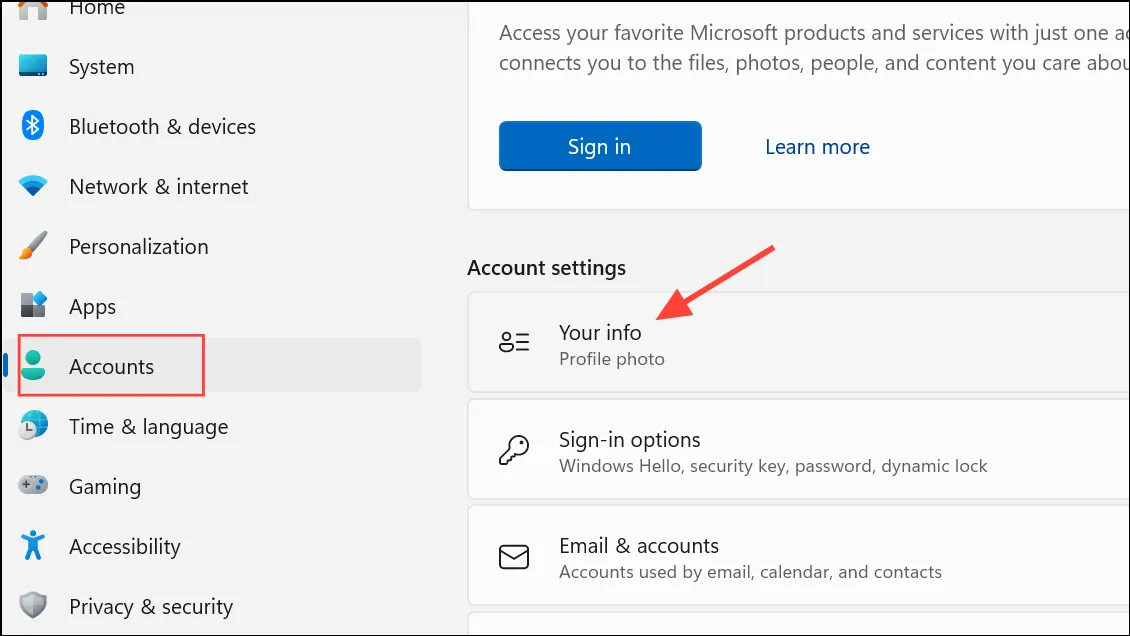
Шаг 2: Нажмите Войти с локальной учетной записью вместо этого. Следуйте инструкциям на экране, чтобы создать имя пользователя и пароль для локальной учетной записи.
Шаг 3: Завершите процесс и выйдите из системы. Когда вы снова войдете в систему, ваш адрес электронной почты больше не будет отображаться на экране входа, поскольку ваша учетная запись теперь является локальной.
Этот метод особенно эффективен, если вы хотите максимизировать конфиденциальность и минимизировать доступ Microsoft к вашим данным об использовании. Однако вы потеряете доступ к специфичным для Microsoft службам, связанным с синхронизацией учетных записей.
Удалить подключенные учетные записи электронной почты из Windows 11
Иногда, даже после удаления учетной записи Microsoft, другие учетные записи электронной почты могут оставаться подключенными к Windows 11 (например, рабочие или школьные учетные записи). Отключение этих учетных записей предотвращает запросы на вход в систему и дальнейшее раскрытие информации о вашей электронной почте.
Шаг 1: Откройте «Настройки» (Win+I), затем перейдите в раздел «Учетные записи» > «Электронная почта и учетные записи».
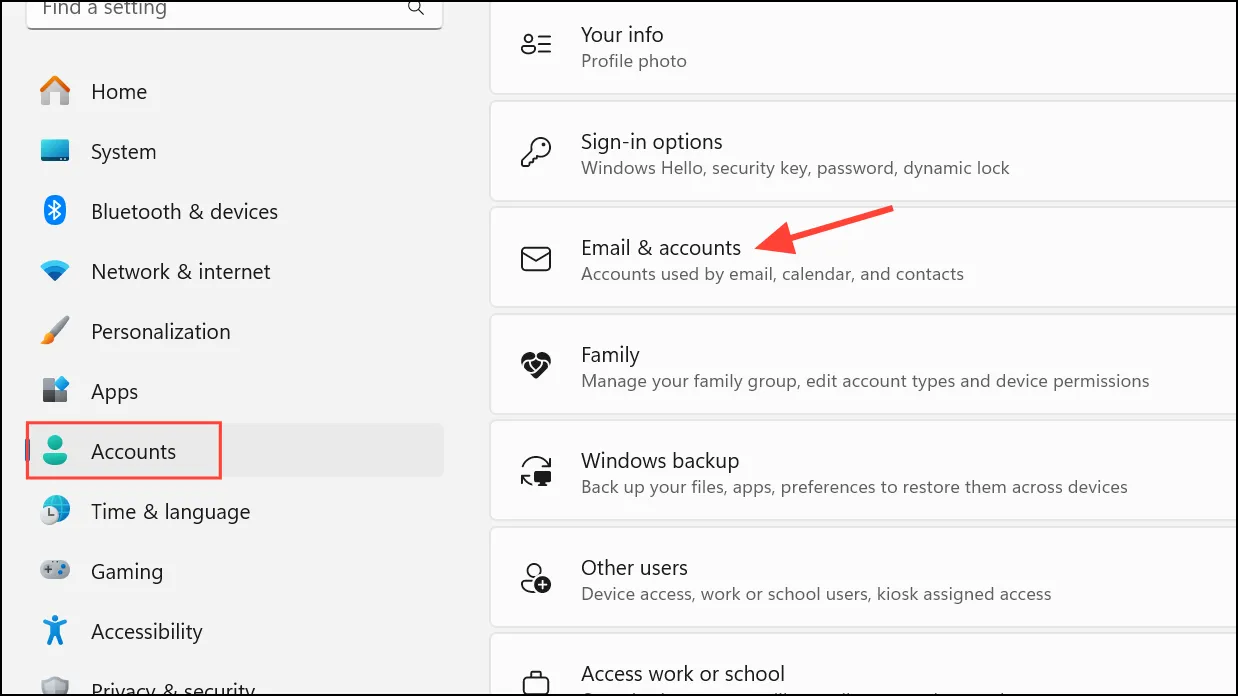
Шаг 2: В разделе «Учетные записи, используемые другими приложениями» или «Учетные записи, используемые электронной почтой, календарем и контактами» найдите учетную запись, которую вы хотите удалить.
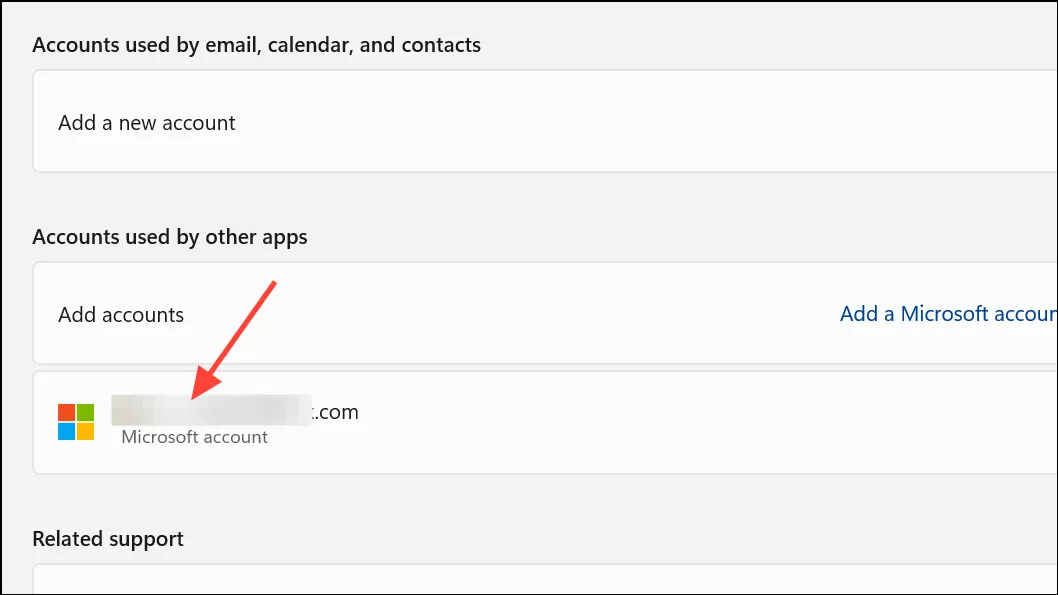
Шаг 3: Щелкните учетную запись, затем выберите «Удалить» или «Управление», а затем «Удалить» в диалоговом окне.
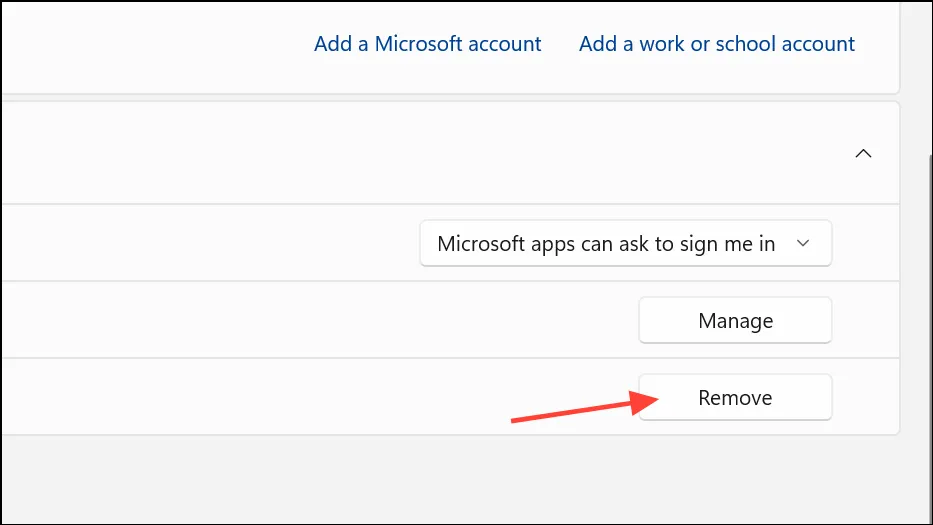
Шаг 4: Подтвердите удаление. Учетная запись и ее адрес электронной почты будут отключены от Windows и больше не будут отображаться в приглашениях на вход.
Изменение этих настроек скрывает ваш адрес электронной почты от публичного просмотра на экране входа в Windows 11 и упрощает процесс входа в систему. Для обеспечения постоянной конфиденциальности периодически проверяйте конфигурацию своей учетной записи и входа, особенно после крупных обновлений или смены устройства.